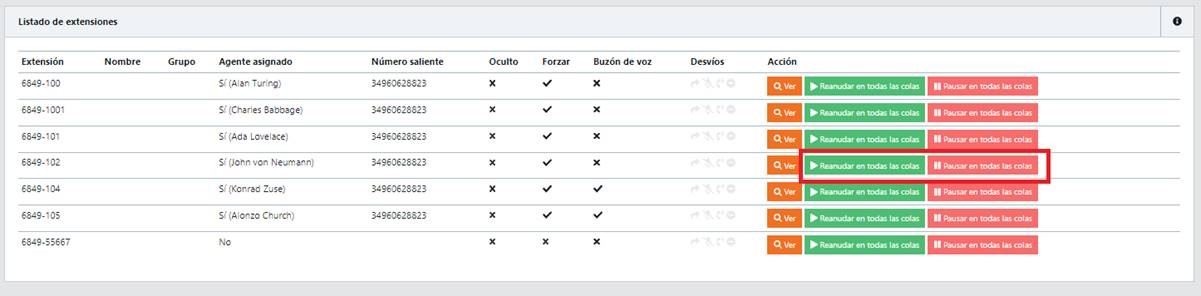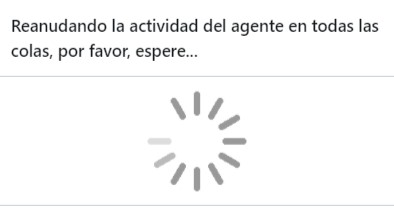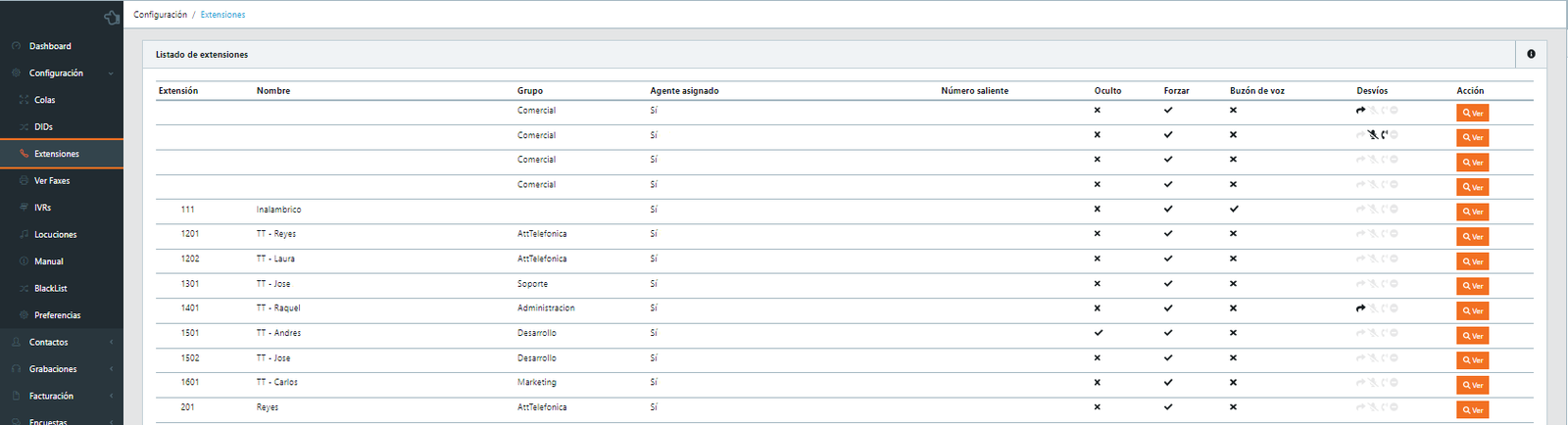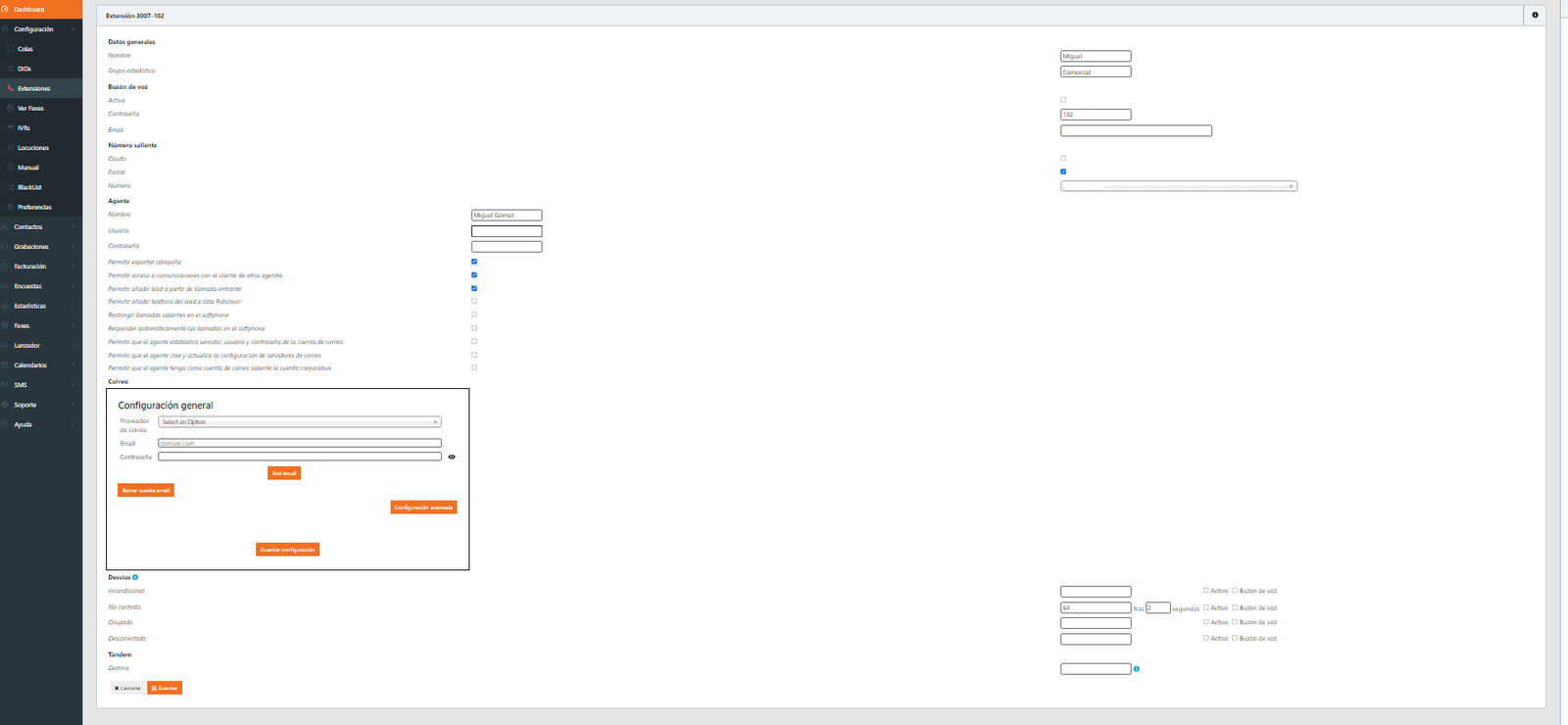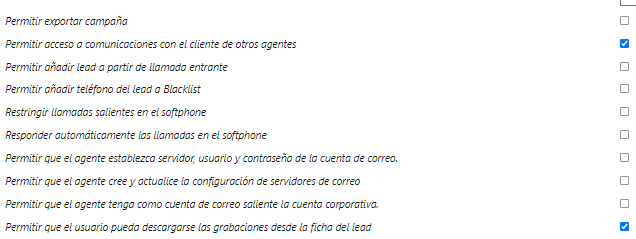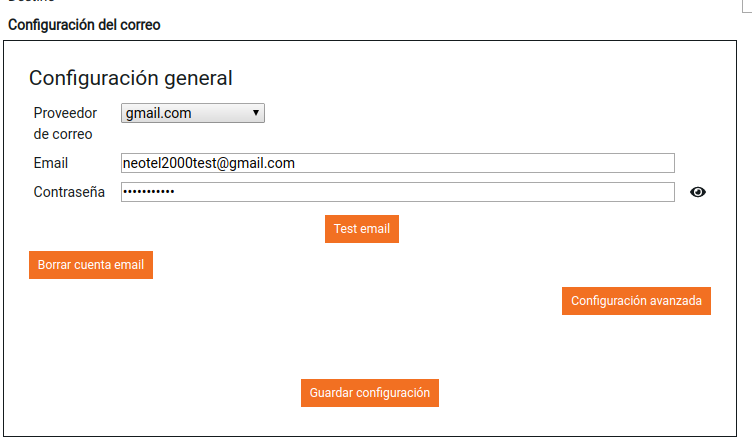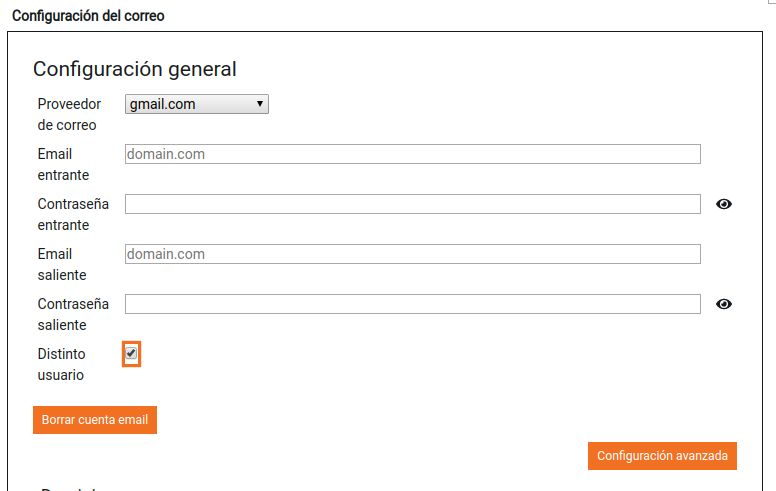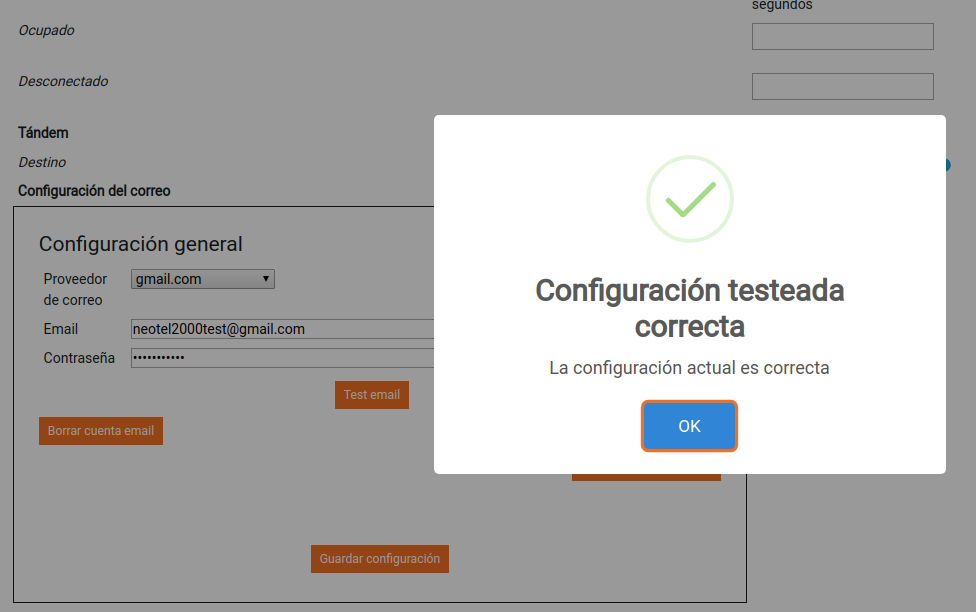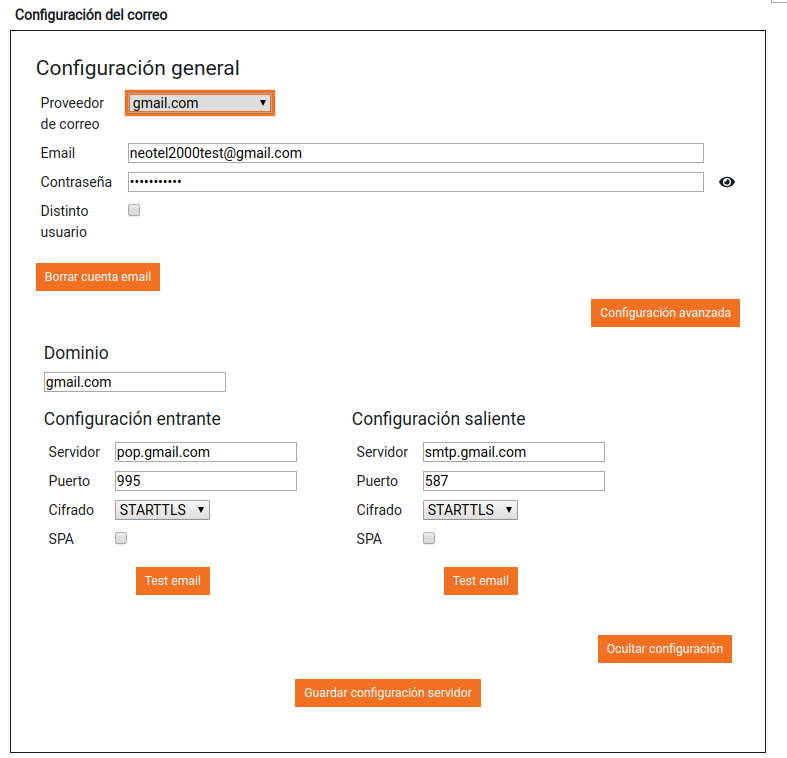Diferencia entre revisiones de «Configuración extensiones»
| (No se muestran 14 ediciones intermedias de 3 usuarios) | |||
| Línea 1: | Línea 1: | ||
[[Category:Pbx_configuracion]] | [[Category:Pbx_configuracion]] | ||
| + | |||
| + | '''¿Quieres optimizar el tiempo de espera del cliente?'''[[Elimina el tiempo de espera del cliente con el descuelgue automático| Ver más]] | ||
Esta sección nos permite visualizar un listado de las extensiones que tenemos activas en nuestro sistema. | Esta sección nos permite visualizar un listado de las extensiones que tenemos activas en nuestro sistema. | ||
| − | [[Archivo: | + | [[Archivo:Reanudar_colas.jpg]] |
| + | |||
| + | Al pulsar alguno de estos botones, se mostrará un diálogo de espera indicando que la acción está en proceso: | ||
| + | |||
| + | [[Archivo:Reanudando.jpg]] | ||
| + | |||
| + | Una vez finalizado el proceso, se cerrará el diálogo de espera donde nos comunican : | ||
| + | |||
| + | [[Archivo:Cola_ok.jpg]] | ||
| + | |||
| + | |||
| + | Vamos a centrarnos ahora en el listado de extensiones: | ||
| + | [[Archivo:Nconfiguracion_extensiones.png|1600px]] | ||
Además, el sistema nos permite visualizar que desvíos tenemos activos en la extensión en este momento. | Además, el sistema nos permite visualizar que desvíos tenemos activos en la extensión en este momento. | ||
| Línea 38: | Línea 52: | ||
| − | [[Archivo: | + | [[Archivo:Ndetalle_extension.png|1600px]] |
| Línea 58: | Línea 72: | ||
Indicamos con que numeración queremos señalizar, indicando un número de la lista y marcando la opción de forzar. Si deseamos que se muestre como numero oculto, marcamos la opción de Oculto y guardamos los cambios. | Indicamos con que numeración queremos señalizar, indicando un número de la lista y marcando la opción de forzar. Si deseamos que se muestre como numero oculto, marcamos la opción de Oculto y guardamos los cambios. | ||
| + | '''Agentes''' | ||
| + | |||
| + | |||
| + | [[Archivo:Nagente.PNG]] | ||
| + | |||
| + | Podemos rellenar los campos de: | ||
| + | *''Nombre:'' Nos permite asignar un nombre a la extensión | ||
| + | *''Usuario:'' Nos permite asignar un nombre de usuario que no tiene porque coincider con el nombre de la extensión. | ||
| + | *''Contraseña:'' Indicamos la contraseña para este usuario | ||
| + | |||
| + | Así mismo vemos que existe la posibilidad de seleccionar varias opciones no autoexcluyentes para multiples permisos como son: | ||
| + | |||
| + | *Permite exportar campaña: Al marcar esta opción permitimos que el usuario pueda exportar una campaña sin tener que hacerlo así el agente supervisor. | ||
| + | |||
| + | *Permitir acceso a comunicaciones con el cliente de otros agentes: Un agente puede ver las interraciones de un cliente con otros agentes al estar desmarcado sólo verá sus interacciones. | ||
| + | |||
| + | *Permitir añadir lead a partir de llamada entrante:Al recibir llamada entrante puede añadir este nuevo número como un lead | ||
| + | |||
| + | *Permitir añadir teléfono del lead a lista Robinson:Podrá añadir cualquier número del lead a la lista Robison | ||
| + | |||
| + | *Restringir llamadas salientes en el softphone: El softphone no realizará las llamadas a ciertos números salientes | ||
| + | |||
| + | *Responder automáticamente las llamadas en el softphone: Al habilitar esta opción TODAS las llamadas se responderán de manera automática,independientemente del origen y del servidor. | ||
| + | |||
| + | Las siguientes opciones del Agente son utilizadas en casos de usuarios avanzados: | ||
| + | |||
| + | *Permitir que el agente establezca servidor, usuario y contraseña de la cuenta de correo. | ||
| + | *Permitir que el agente cree y actualice la configuración de servidores de correo. | ||
| + | *Permitir que el agente tenga como cuenta de correo saliente la cuenta corporativa. | ||
| + | *Permitir que el usuario pueda descargarse las grabaciones desde la ficha del lead | ||
'''Desvíos.''' | '''Desvíos.''' | ||
| Línea 72: | Línea 116: | ||
[[Archivo:Buzon.PNG]] | [[Archivo:Buzon.PNG]] | ||
| − | |||
| − | |||
| Línea 88: | Línea 130: | ||
| − | + | '''Correo''' | |
Permite la configuración de un correo electrónico para un usuario. Con el correo configurado se permite al agente el envío de correos electrónicos con el lead. | Permite la configuración de un correo electrónico para un usuario. Con el correo configurado se permite al agente el envío de correos electrónicos con el lead. | ||
| − | + | [[Archivo:correo_buzon.PNG | center]] | |
| − | + | ||
| + | |||
| + | '''Configuración del buzón de correo''' | ||
| − | + | Para la configuración de una cuenta de correo se ha de introducir el proveedor de correo, el email y la contraseña. Además se pueden definir cuentas distintas para el correo entrante y el correo saliente. | |
| − | ''' | + | ''' Proveedor de correo ''' |
| − | + | Es el servidor de correo configurado para el envío y recepción de emails. Hay varios servidores de correo preconfigurados y también se ofrece la posibilidad al supervisor de configurar el suyo propio si así lo desea (ver configuración del servidor de correo) | |
| − | + | '''Email del usuario''' | |
| − | + | El email de la cuenta de correo. | |
| − | + | '''Usuario distinto''' | |
| − | Comprueba que la configuración introducida es correcta. | + | |
| + | Marcando este checkbox se nos despliega la posibilidad de utilizar dos cuentas distintas, una para los enviar correos y otra para recibirlos. La única restricción es que ambas cuentas deben utilizar el mismo proveedor. | ||
| + | |||
| + | [[Archivo:correo_buzon_distinta.png]] | ||
| + | |||
| + | '''Contraseña''' | ||
| + | Contraseña de la cuenta de correo. | ||
| + | |||
| + | '''Funcionalidades''' | ||
| + | |||
| + | '''Test email''' | ||
| + | |||
| + | Comprueba que la configuración introducida es correcta. Al hacer click nos aparece un modal indicando la validez de la cuenta introducida. | ||
| + | |||
| + | [[Archivo:correo_buzon_correcta.PNG|center]] | ||
| + | |||
| + | '''Guardar configuración''' | ||
| − | |||
Almacena la cuenta y la vincula a un determinado agente. El envío de correos por parte del agente será utilizando esta cuenta. | Almacena la cuenta y la vincula a un determinado agente. El envío de correos por parte del agente será utilizando esta cuenta. | ||
| − | + | '''Borrar la cuenta''' | |
| − | |||
| − | + | Desvincula la cuenta de correo con el usuario. Recordamos que para que el envío de correos sea posible debe haber alguna cuenta configurada. | |
| − | |||
| − | + | '''Configuración avanzada''' | |
| − | + | Permite la configuración de un servidor de correo. Al pulsar en este botón se nos abre un desplegable que nos permite configurar el servidor de correo. | |
| − | [[Archivo: | + | '''Configuración del servidor de correo''' |
| + | |||
| + | Esta funcionalidad permite definir los parámetros de configuración de un servidor de correos específico. | ||
| + | |||
| + | [[Archivo:correo_buzón_servidor.PNG]] | ||
| + | |||
| + | Para la configuración se permite configurar el dominio, el servidor entrante y el servidor saliente. | ||
| + | |||
| + | '''Dominio''' | ||
| + | |||
| + | Define el domino del servidor. Una vez guardado, será el nombre visualizado en el campo [proveedor][https://wiki.neotel2000.com/index.php/Configuraci%C3%B3n_extensiones#Proveedor_de_correo] de la configuración. | ||
| + | |||
| + | '''Servidor entrante''' | ||
| + | |||
| + | Viene definido por los siguientes parámetros: | ||
| + | |||
| + | '''Servidor''' | ||
| + | |||
| + | Configuración y nombres de servidor de correo entrante (POP3). No se admiten IPs como nombres de dirección y debe contener el nombre del dominio con uno o varios subdominios. | ||
| + | |||
| + | '''Puerto''' | ||
| + | |||
| + | Número del puerto utilizado por el servidor. | ||
| + | |||
| + | '''Cifrado''' | ||
| + | |||
| + | * NO: No utiliza cifrado | ||
| + | * SSL/TLS: La comunicación está securizada utilizando el protocolo TLS. | ||
| + | * STARTTLS: El establecimiento de la conexión está securizado por el protocolo TLS. | ||
| + | * Automatico: Definido por el servidor | ||
| + | |||
| + | '''SPA''' | ||
| + | |||
| + | Si se requiere inicio de sesión utilizando Autenticación segura de contraseña (SPA) para iniciar sesión con la autenticación segura de contraseña. | ||
| + | |||
| + | |||
| + | '''Servidor saliente''' | ||
| + | |||
| + | Viene definido por los siguientes parámetros: | ||
| + | |||
| + | '''Servidor''' | ||
| + | |||
| + | Configuración y nombres de servidor de correo saliente (SMTP). No se admiten IPs como nombres de dirección y debe contener el nombre del dominio con uno o varios subdominios. | ||
| + | |||
| + | '''Puerto''' | ||
| + | |||
| + | Puerto utilizado por el servidor. | ||
| + | |||
| + | '''Cifrado''' | ||
| + | |||
| + | Admite los siguientes valores: | ||
| + | |||
| + | * NO: No utiliza cifrado | ||
| + | * SSL/TLS: La comunicación está securizada utilizando el protocolo TLS. | ||
| + | * STARTTLS: El establecimiento de la conexión está securizado por el protocolo TLS. | ||
| + | * Automatico: Definido por el servidor | ||
| + | |||
| + | '''SPA''' | ||
| + | |||
| + | Si se requiere inicio de sesión utilizando Autenticación segura de contraseña (SPA) para iniciar sesión con la autenticación segura de contraseña. | ||
| + | |||
| + | '''Funcionalidades''' | ||
| − | + | '''Test''' | |
| − | + | Permite el testeo de las configuraciones de correo por separado. Igual que en el caso anterior muestra un mensaje si la configuración entrante/saliente es correcta. | |
| − | + | '''Guardar configuración del servidor''' | |
| − | |||
| − | + | Permite el almacenamiento de la configuración del servidor. Una vez configurado aparecerá en el listado del [proveedor][https://wiki.neotel2000.com/index.php/Configuraci%C3%B3n_extensiones#Proveedor_de_correo]. | |
| − | |||
| − | |||
| − | + | [[Archivo:Buzon.PNG]] | |
Revisión actual del 16:36 15 jun 2022
¿Quieres optimizar el tiempo de espera del cliente? Ver más
Esta sección nos permite visualizar un listado de las extensiones que tenemos activas en nuestro sistema.
Al pulsar alguno de estos botones, se mostrará un diálogo de espera indicando que la acción está en proceso:
Una vez finalizado el proceso, se cerrará el diálogo de espera donde nos comunican :
Vamos a centrarnos ahora en el listado de extensiones:
Además, el sistema nos permite visualizar que desvíos tenemos activos en la extensión en este momento.
Los iconos que observamos son los siguientes:
![]() Desvío incondicional : Al activar esta opción el sistema desvía las llamadas entrantes al número que desees, de forma que no sean contestadas en el número en el que deberías recibir.
Desvío incondicional : Al activar esta opción el sistema desvía las llamadas entrantes al número que desees, de forma que no sean contestadas en el número en el que deberías recibir.
![]() No contesta. Al activar esta opción el sistema desvía las llamadas entrantes al número que desees si tras X segundos no se ha respondido la llamada.
No contesta. Al activar esta opción el sistema desvía las llamadas entrantes al número que desees si tras X segundos no se ha respondido la llamada.
![]() Ocupado: Al activar esta opción el sistema desvía las llamadas entrantes al número que desees si cuando se realiza la llamada el número se encuentra ocupado.
Ocupado: Al activar esta opción el sistema desvía las llamadas entrantes al número que desees si cuando se realiza la llamada el número se encuentra ocupado.
![]() Desconectado: Al activar esta opción el sistema desvía las llamadas entrantes al número que desees si el número está desconectado.
Desconectado: Al activar esta opción el sistema desvía las llamadas entrantes al número que desees si el número está desconectado.
- ¿Como interpretar los colores?
![]() Color verde: Si el icono correspondiente está en color verde, significa que el desvío esta configurado y establecido.
Color verde: Si el icono correspondiente está en color verde, significa que el desvío esta configurado y establecido.
![]() Color gris: Si el icono correspondiente está en color gris, significa que el desvío esta configurado pero no esta establecido, es decir, que actualmente no esta funcionando el desvío.
Color gris: Si el icono correspondiente está en color gris, significa que el desvío esta configurado pero no esta establecido, es decir, que actualmente no esta funcionando el desvío.
![]() Color negro: Si el icono correspondiente está en color negro, significa que el desvío no esta configurado ni operativo.
Color negro: Si el icono correspondiente está en color negro, significa que el desvío no esta configurado ni operativo.
Para configurar los diferentes opciones de la extensión, hacemos clic en la opción
En la configuración de las extensiones podemos modificar la información sobre la misma, por ejemplo, la señalización a un número concreto, activar el buzón de voz, controlar el agente a partir de un nombre.
Datos Generales.
- Nombre: Indicamos el nombre de la extensión. Este será mostrado en las estadísticas.
- Grupo Estadístico: Este nombre nos permitirá agrupar las extensiones para mostrarlas en las estadisticas, por ejemplo CallCenter.
Buzón de voz.
- Activo: Nos permite activar el buzón de voz por cada extensión.
- Contraseña: Indicamos la contraseña para nuestro buzón de voz. La contraseña debe ser numérica, ya que tiene que ser introducida desde el teléfono.
- eMail: Este email recibira los audios de los mensajes que se graben en el contestador.
Para configurar el buzón de voz, debemos marcar *89 desde el terminal accedemos al buzón de voz y seguimos los pasos que nos indica una locución.
Número saliente.
Indicamos con que numeración queremos señalizar, indicando un número de la lista y marcando la opción de forzar. Si deseamos que se muestre como numero oculto, marcamos la opción de Oculto y guardamos los cambios.
Agentes
Podemos rellenar los campos de:
- Nombre: Nos permite asignar un nombre a la extensión
- Usuario: Nos permite asignar un nombre de usuario que no tiene porque coincider con el nombre de la extensión.
- Contraseña: Indicamos la contraseña para este usuario
Así mismo vemos que existe la posibilidad de seleccionar varias opciones no autoexcluyentes para multiples permisos como son:
- Permite exportar campaña: Al marcar esta opción permitimos que el usuario pueda exportar una campaña sin tener que hacerlo así el agente supervisor.
- Permitir acceso a comunicaciones con el cliente de otros agentes: Un agente puede ver las interraciones de un cliente con otros agentes al estar desmarcado sólo verá sus interacciones.
- Permitir añadir lead a partir de llamada entrante:Al recibir llamada entrante puede añadir este nuevo número como un lead
- Permitir añadir teléfono del lead a lista Robinson:Podrá añadir cualquier número del lead a la lista Robison
- Restringir llamadas salientes en el softphone: El softphone no realizará las llamadas a ciertos números salientes
- Responder automáticamente las llamadas en el softphone: Al habilitar esta opción TODAS las llamadas se responderán de manera automática,independientemente del origen y del servidor.
Las siguientes opciones del Agente son utilizadas en casos de usuarios avanzados:
- Permitir que el agente establezca servidor, usuario y contraseña de la cuenta de correo.
- Permitir que el agente cree y actualice la configuración de servidores de correo.
- Permitir que el agente tenga como cuenta de correo saliente la cuenta corporativa.
- Permitir que el usuario pueda descargarse las grabaciones desde la ficha del lead
Desvíos.
Para realizar el desvío, ya sea incondicional, no contesta, ocupado o desconectado, indicamos el número de teléfono al cual queremos desviar la llamada.
Para activarlo, seleccionamos la opción ACTIVO.
Desde este apartado podemos activar tambien el buzón de voz para esta extensión.
Para activarlo solo tendremos que hacer clic en la opción buzón de voz. Esta opción cogerá el correo electronico que este indicado en la opción de Buzón de voz que hay en la parte superior.
NOTA : Es importante que la opción ACTIVO de Buzón de voz, este marcada para poder coger el e-mail.
Tándem.
La opción Tándem, del servicio Neotel, ofrece movilidad fuera de su lugar de trabajo habitual, estando siempre disponible para poder atender las llamadas dirigidas a su extensión.
Este tipo de configuración ofrece al usuario la posibilidad de estar siempre disponible atendiendo las llamadas de mi puesto fijo en mi móvil. Además cualquier extensión de mi centralita me puede llamar marcando únicamente mi extensión.
La configuración es sencilla, ya que solo tenemos que rellenar el cuadro de texto con el número de teléfono que queremos realizar la opción de tándem.
Correo
Permite la configuración de un correo electrónico para un usuario. Con el correo configurado se permite al agente el envío de correos electrónicos con el lead.
Configuración del buzón de correo
Para la configuración de una cuenta de correo se ha de introducir el proveedor de correo, el email y la contraseña. Además se pueden definir cuentas distintas para el correo entrante y el correo saliente.
Proveedor de correo
Es el servidor de correo configurado para el envío y recepción de emails. Hay varios servidores de correo preconfigurados y también se ofrece la posibilidad al supervisor de configurar el suyo propio si así lo desea (ver configuración del servidor de correo)
Email del usuario
El email de la cuenta de correo.
Usuario distinto
Marcando este checkbox se nos despliega la posibilidad de utilizar dos cuentas distintas, una para los enviar correos y otra para recibirlos. La única restricción es que ambas cuentas deben utilizar el mismo proveedor.
Contraseña Contraseña de la cuenta de correo.
Funcionalidades
Test email
Comprueba que la configuración introducida es correcta. Al hacer click nos aparece un modal indicando la validez de la cuenta introducida.
Guardar configuración
Almacena la cuenta y la vincula a un determinado agente. El envío de correos por parte del agente será utilizando esta cuenta.
Borrar la cuenta
Desvincula la cuenta de correo con el usuario. Recordamos que para que el envío de correos sea posible debe haber alguna cuenta configurada.
Configuración avanzada
Permite la configuración de un servidor de correo. Al pulsar en este botón se nos abre un desplegable que nos permite configurar el servidor de correo.
Configuración del servidor de correo
Esta funcionalidad permite definir los parámetros de configuración de un servidor de correos específico.
Para la configuración se permite configurar el dominio, el servidor entrante y el servidor saliente.
Dominio
Define el domino del servidor. Una vez guardado, será el nombre visualizado en el campo [proveedor][1] de la configuración.
Servidor entrante
Viene definido por los siguientes parámetros:
Servidor
Configuración y nombres de servidor de correo entrante (POP3). No se admiten IPs como nombres de dirección y debe contener el nombre del dominio con uno o varios subdominios.
Puerto
Número del puerto utilizado por el servidor.
Cifrado
- NO: No utiliza cifrado
- SSL/TLS: La comunicación está securizada utilizando el protocolo TLS.
- STARTTLS: El establecimiento de la conexión está securizado por el protocolo TLS.
- Automatico: Definido por el servidor
SPA
Si se requiere inicio de sesión utilizando Autenticación segura de contraseña (SPA) para iniciar sesión con la autenticación segura de contraseña.
Servidor saliente
Viene definido por los siguientes parámetros:
Servidor
Configuración y nombres de servidor de correo saliente (SMTP). No se admiten IPs como nombres de dirección y debe contener el nombre del dominio con uno o varios subdominios.
Puerto
Puerto utilizado por el servidor.
Cifrado
Admite los siguientes valores:
- NO: No utiliza cifrado
- SSL/TLS: La comunicación está securizada utilizando el protocolo TLS.
- STARTTLS: El establecimiento de la conexión está securizado por el protocolo TLS.
- Automatico: Definido por el servidor
SPA
Si se requiere inicio de sesión utilizando Autenticación segura de contraseña (SPA) para iniciar sesión con la autenticación segura de contraseña.
Funcionalidades
Test
Permite el testeo de las configuraciones de correo por separado. Igual que en el caso anterior muestra un mensaje si la configuración entrante/saliente es correcta.
Guardar configuración del servidor
Permite el almacenamiento de la configuración del servidor. Una vez configurado aparecerá en el listado del [proveedor][2].